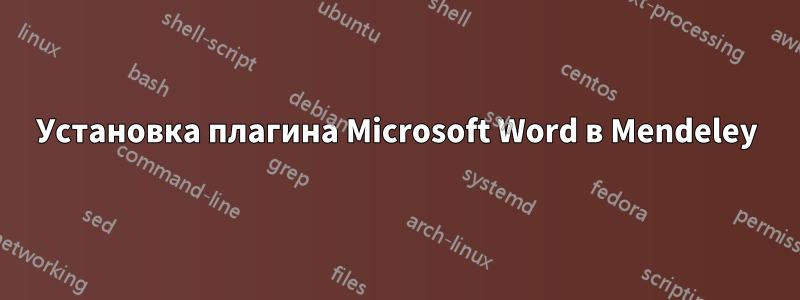
Недавно я установил бесплатный менеджер ссылок Mendeley. Когда я попытался установить плагин Microsoft Word на свой компьютер с 64-разрядной операционной системой Windows 7 Professional и Microsoft Word 2010, плагин не отображался на ленте в разделе «Ссылки» как «Mendeley Cite-O-Matic». Что я могу сделать, чтобы решить эту проблему?
решение1
Я поискал на форуме поддержки Mendeley и обнаружил, что я не один сталкивался с проблемой автоматической установки плагина Microsoft Word из меню Tools. Решение, которое сработало для меня, было небольшим изменением одного из предложенных решений агента Mendeley:
Установите плагин MS Word из меню «Инструменты» в Mendeley Desktop.
Перейдите в C:\Users[ВашПрофильПользователя]\AppData\Roaming\Microsoft\Word\Startup
(Путь может немного отличаться на вашем компьютере. Помните также, что папка AppData скрыта. Чтобы сделать эту папку видимой, нажмите «Упорядочить» на панели инструментов окна -> Параметры папок и поиска -> вкладка «Вид» -> Скрытые файлы и папки -> Показывать скрытые файлы, папки и диски)
Скопировать файл
Mendeley-1.7.1.dotm(Кроме того, вы также можете найти этот файл в папке C:\Program Files (x86)\Mendeley Desktop\wordPlugin)
Перейдите в C:\Users[ВашПрофильПользователя]\AppData\Roaming\Microsoft\Word\Autostart
Вставьте файл в корень папки.
Сделанный!
Решением было поместить глобальный шаблон Mendeley-1.7.1.dotmв папку «Автозапуск» вместо папки «Автозагрузка», которая, судя по тому, что я читал, является обычной папкой для глобальных шаблонов.
Обновление для Windows 10:На шаге 4 перейдите в следующий каталог: C:\Users[YourUserProfile]\AppData\Roaming\Microsoft\Word\START, чтобы вставить файл.


